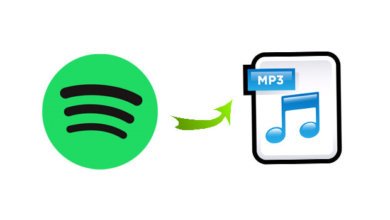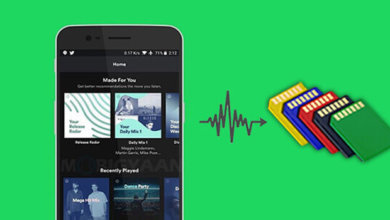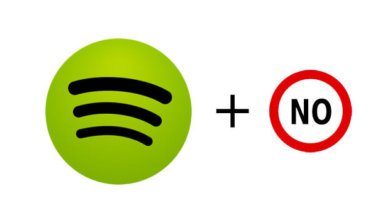將Spotify 音樂新增到GoPro Quik 的最佳管道
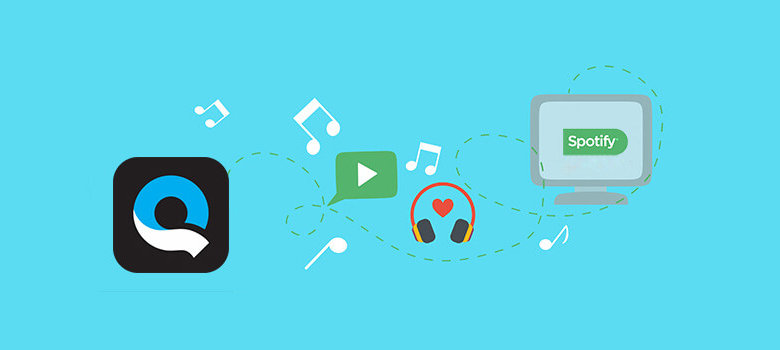
GoPro Quik 是一款免費的行動應用程式,只需幾步即可創建精彩影片。在Quik 應用程式中,你可以將音樂、效果等新增到影片中。為了將音樂匯入Quik,Quik 只支援MP3、AIFF、M4A、WAV 和CAF。
然而,一些音樂流媒體服務,如Spotify,採用了GoPro Quik 無法使用的特殊格式。有什麼解決方案可以將Spotify 音樂新增到GoPro Quik?
今天,在這篇文章中,我們將向你展示如何將Spotify 音樂新增到GoPro Quik 影片編輯應用程式的最佳管道。為此,我們只需要使用協力廠商工具。在這裡,讓我們在下麵的文章中學習如何為GoPro Quik 獲取Spotify。
第1部分:如何從Spotify 下載音樂到GoPro Quik
從一開始,我們就知道GoPro Quik Spotify 現在不可用。我們需要使用協力廠商工具將Spotify 作為GoPro Quik 支援的音訊格式。在這裡,我們將介紹「Spotify Music 轉檔器」,以幫助你從Spotify 獲得音樂到GoPro Quik。
「Spotify Music 轉檔器」是將Spotify 音樂下載為本地檔案的完美工具。它可以從Spotify 下載GoPro Quik 支援的音訊格式的音樂。「Spotify Music 轉檔器」可以將Spotify 音樂轉換為MP3和其他具有無損音訊質量的純音訊檔案。
此外,「Spotify Music 轉檔器」可以在轉換過程中快速運行。「Spotify Music 轉檔器」允許你變更Spotify GoPro Quik 的其他音訊參數。你可以根據需要設定位元速率、通道等。
轉換為Spotify 音訊檔案後,你可以將Spotify 歌曲儲存到電腦上。你可以複製並將Spotify 音樂新增到GoPro Quik 中,用於你的影片,不受任何限制。
「Spotify Music 轉檔器」
- 免費下載Spotify 歌曲
- 以高達5倍的速度運行以下載和轉換Spotify 音樂
- 將Spotify 轉換為GoPro Quik 支援的無損質量音訊格式
- 在GoPro Quik 和其他平臺上使用Spotify 音樂,不受任何限制
如何透過「Spotify Music 轉檔器」從Spotify 為GoPro Quik 下載音樂
在這裡,我們將指導你如何使用「Spotify Music 轉檔器」。你可以詳細瞭解如何從Spotify 為GoPro Quik 轉換和下載音樂。現在,讓我們看看這裡的步驟。
步驟1、將Spotify 音樂曲目新增到「Spotify Music 轉檔器」
首先,你需要下載「Spotify Music 轉檔器」並將其安裝到電腦上。請透過點擊上面的「下載」按鈕完成此過程。安裝後,開啟「Spotify Music 轉檔器」,Spotify也將啟動。請轉到Spotify 應用程式,搜尋你要轉換為GoPro Quik 的音樂。只需將Spotify 歌曲拖放到「Spotify Music 轉檔器」即可。或者你可以得到目標軌跡的連結,把它貼上「Spotify Music 轉檔器」的搜尋欄上,按一下「+」圖標將你的Spotify 歌曲加載到「Spotify Music 轉檔器」。


步驟2、為GoPro Quik Spotify 設定匯出參數
如上所述,GoPro Quik 支援MP3、WAV 和其他純音訊格式。「Spotify Music 轉檔器」為你提供六種選擇。它們是MP3、M4A、WAV、FLAC、AAC 和M4B。你可以從中選擇適合GoPro Quik 的。此外,你可以為GoPro Quik 影片變更Spotify 的音訊參數。你可以根據需要自定義通道、位元速率等。
步驟3、將Spotify 轉換為GoPro Quik
最後一步是按一下「轉換」按鈕。然後「Spotify Music 轉檔器」將下載Spotify 音樂作為GoPro Quik 的本地檔案。你可以透過按一下「轉換」按鈕找到目標資料夾中的所有GoPro Quik Spotify 檔案。
第2部分:如何從Spotify 錄製到GoPro Quik
除了「Spotify Music 轉檔器」,你還可以使用DRmare Audio Capture 為GoPro Quik 獲取Spotify 音樂。
DRmare Audio Capture 是一種音訊記錄器,可以捕獲電腦上播放的任何音訊。它可以錄製Spotify、Amazon Music 等網站的音樂,還可以從YouTube 影片和其他影片網站選取音樂。它可以捕獲原始音訊質量的音訊,你可以變更音訊檔案的音訊參數。
此外,你可以在錄製後剪切不需要的音訊檔案。然後,你可以將Spotify 音訊檔案儲存在電腦上。你可以輕鬆地將Spotify 音樂新增到GoPro Quik。
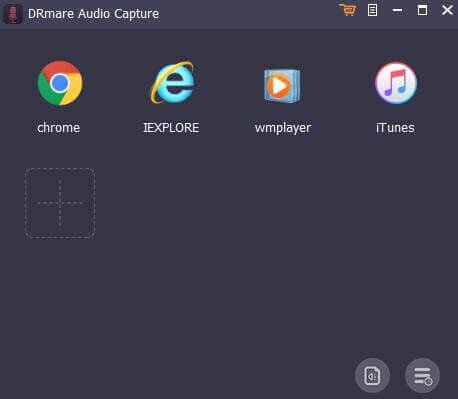
如何透過DRmare Audio Capture 將音樂從Spotify 錄製到GoPro Quik
步驟1、下載DRmare Audio Capture 並將其安裝到你的電腦上。
步驟2、開啟DRmare Audio Capture,檢查Spotify 圖標是否在主螢幕上。如果沒有,你可以按一下「+」新增。
步驟3、點擊「音訊」圖標設定Spotify GoPro Quik 的匯出音訊格式。
步驟4、點擊Spotify 圖標進入Spotify,播放你喜歡的歌曲。
步驟5、DRmare 將在錄製視窗從Spotify 錄製歌曲。
步驟6、錄製完成後,你可以按一下「儲存」將所有Spotify 音訊儲存在你的電腦上。
步驟7、點擊「轉換」按鈕,檢查電腦上的Spotify 音訊檔案。
第3部分:如何將Spotify 新增到GoPro Quik
現在,你已經獲得了GoPro Quik 的Spotify 音樂。在這裡,你可以學習如何將Spotify 音樂新增到GoPro Quik 中,用於影片。
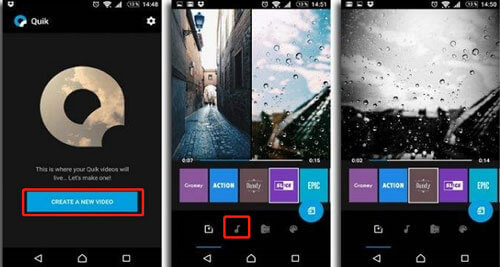
步驟1、透過USB 電纜將手機連接到電腦。
步驟2、在電腦上尋找轉換後的Spotify 音樂檔,將它們複製到你的手機上。
步驟3、在手機上開啟GoPro Quik 應用程式。
步驟4、點擊「創建新影片」按鈕創建新影片項目。
步驟5、點擊「音樂」圖標將音樂從Spotify 新增到GoPro Quik。
你可以根據需要在GoPro Quik 影片上新增Spotify 音樂。
點擊星星給它評級!
平均評級 5 / 5. 計票: 1